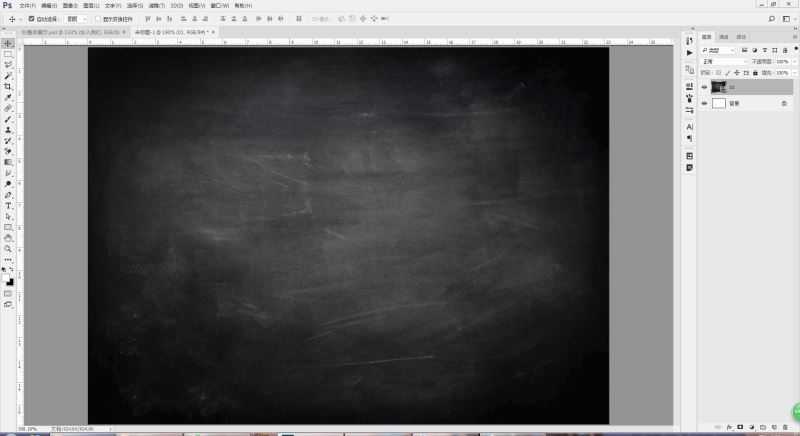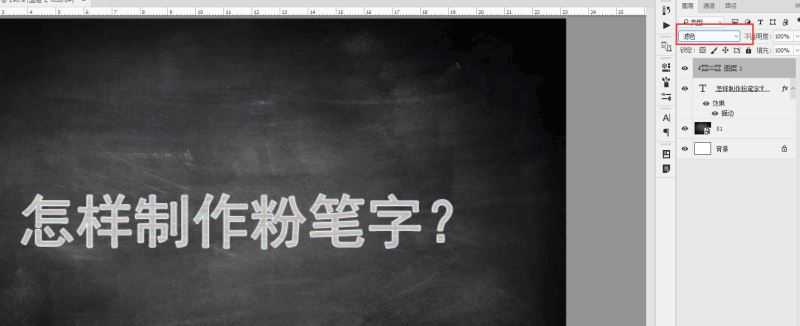帝王谷资源网 Design By www.wdxyy.com
ps怎样制作超逼真好看的粉笔字?运用PHOTOSHOP软件,可以很简单的制作大家想要的照片,下面和小编一起来看看具体步骤吧。
最终效果
具体步骤:
1、找一块黑板素材作为背景。
2、在黑板上写上自己想要表达内容的文字,例如“怎样制作粉笔字”;字体颜色需要跟黑板颜色相近;加描边1像素,外部,模式正常。
3、新建图层,选择选区,填充白色。
4、滤镜——杂色——添加杂色,选择高斯分布,数量122左右。
5、滤镜——模糊——动感模糊,角度0,距离45。
6、将图层进行剪切,Ctrl+Alt+G。如图。
7、将图层混合模式改为“滤色”。
8、曲线进行合理调整,Ctrl+M。
9、粉笔字完成。
教程到此结束,小伙伴是不是有所启发,何不自己动手尝试一下呢。
相关推荐:
Photoshop制作字体被蓝色星空粒子打散特效教程
ps怎么设计可爱的POP风格的卡通文字?
PS制作漂亮的圣诞节创意海报字体教程
标签:
ps,好看,制作,超逼真,粉笔字
帝王谷资源网 Design By www.wdxyy.com
广告合作:本站广告合作请联系QQ:858582 申请时备注:广告合作(否则不回)
免责声明:本站文章均来自网站采集或用户投稿,网站不提供任何软件下载或自行开发的软件! 如有用户或公司发现本站内容信息存在侵权行为,请邮件告知! 858582#qq.com
免责声明:本站文章均来自网站采集或用户投稿,网站不提供任何软件下载或自行开发的软件! 如有用户或公司发现本站内容信息存在侵权行为,请邮件告知! 858582#qq.com
帝王谷资源网 Design By www.wdxyy.com
暂无评论...
RTX 5090要首发 性能要翻倍!三星展示GDDR7显存
三星在GTC上展示了专为下一代游戏GPU设计的GDDR7内存。
首次推出的GDDR7内存模块密度为16GB,每个模块容量为2GB。其速度预设为32 Gbps(PAM3),但也可以降至28 Gbps,以提高产量和初始阶段的整体性能和成本效益。
据三星表示,GDDR7内存的能效将提高20%,同时工作电压仅为1.1V,低于标准的1.2V。通过采用更新的封装材料和优化的电路设计,使得在高速运行时的发热量降低,GDDR7的热阻比GDDR6降低了70%。
更新日志
2024年11月16日
2024年11月16日
- 群星《2024好听新歌36》AI调整音效【WAV分轨】
- 梁朝伟.1986-朦胧夜雨裡(华星40经典)【华星】【WAV+CUE】
- 方芳.1996-得意洋洋【中唱】【WAV+CUE】
- 辛欣.2001-放120个心【上海音像】【WAV+CUE】
- 柏菲·万山红《花开原野1》限量开盘母带ORMCD[低速原抓WAV+CUE]
- 柏菲·万山红《花开原野2》限量开盘母带ORMCD[低速原抓WAV+CUE]
- 潘安邦《思念精选集全纪录》5CD[WAV+CUE]
- 杨千嬅《千嬅新唱金牌金曲》金牌娱乐 [WAV+CUE][985M]
- 杨钰莹《依然情深》首版[WAV+CUE][1G]
- 第五街的士高《印度激情版》3CD [WAV+CUE][2.4G]
- 三国志8重制版哪个武将智力高 三国志8重制版智力武将排行一览
- 三国志8重制版哪个武将好 三国志8重制版武将排行一览
- 三国志8重制版武将图像怎么保存 三国志8重制版武将图像设置方法
- 何方.1990-我不是那种人【林杰唱片】【WAV+CUE】
- 张惠妹.1999-妹力新世纪2CD【丰华】【WAV+CUE】